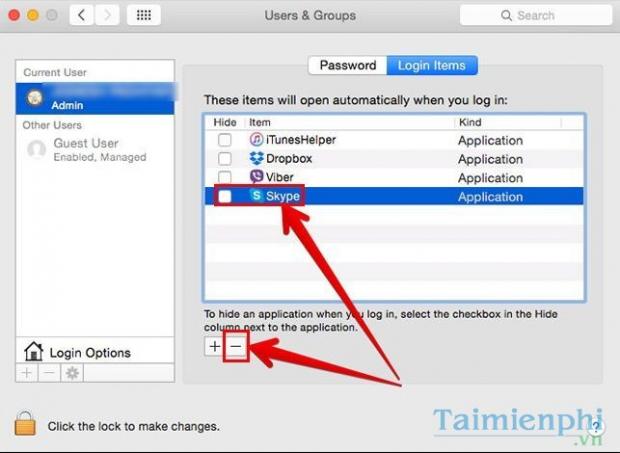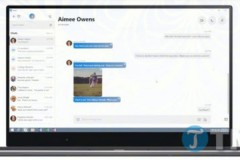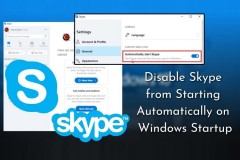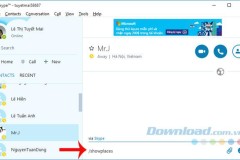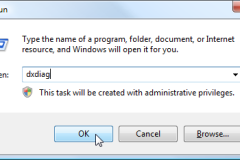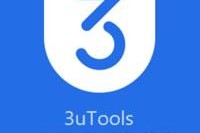Người dùng sử dụng Skype trên Macbook và Windows đều thường để Skype tự động khởi động khi mở máy. Đây là cách giúp truy cập Skype nhanh chóng, nhận các tin nhắn, cuộc gọi và tài liệu Skype ngay. Tuy nhiên nếu thấy Skype làm phiền, bạn có thể tắt Skype tự động khởi động khi mở Macbook ngay.
Phần mềm Skype cho Mac cho phép người dùng nhắn tin, trao đổi tài liệu, gọi điện với bạn bè hoặc công việc. Tuy nhiên tính năng Skype tự động khởi động khi mở Macbook có thể làm phiền bạn. Ví dụ bạn không muốn cho người khác thấy mình online Skype thì việc bật Macbook sẽ tố cáo bạn. Vậy nên người dùng cần tắt Skype tự động khởi động khi mở Macbook để chủ động hơn trong công việc. Khi muốn nghỉ ngơi, không muốn làm việc với Skype thì bạn cũng không bị ảnh hưởng nếu mở Macbook.
Cách tắt Skype tự động khởi động khi mở Macbook:
1. Tắt Skype tự động khởi động khi mở Macbook trên Taskbar.
Cách tắt Skype tự động khởi động khi mở Macbook trên Taskbar đơn giản nhất vì người dùng chỉ cần click chuột vào biểu tượng Skype.
Chọn tiếp Options và bỏ dấu tích Open at Login để Skype không tự khởi động khi mở Macbook.
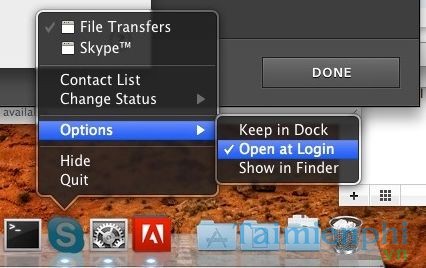
2. Tắt Skype tự động khởi động khi mở Macbook trong User.
Cách thứ hai là bạn tắt Skype tự động khởi động khi mở Macbook trong User của máy.
Bước 1: Nhấn vào biểu tượng Apple ở góc trái Macbook. Chọn System Preferences.
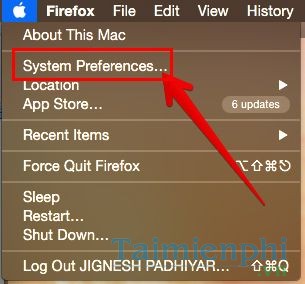
Bước 2: Nhấn chọn User & Groups
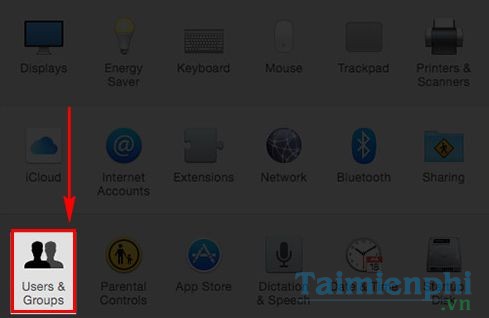
Bước 3: Trong hộp thoại User & Groups, chú ý phần Current User có tài khoản Admin. Bạn hãy nhấn vào đó.
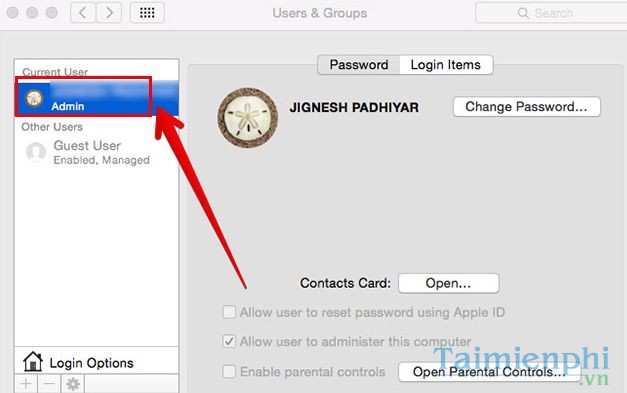
Bước 4: Click sang Logins items và chọn ứng dụng Skype.
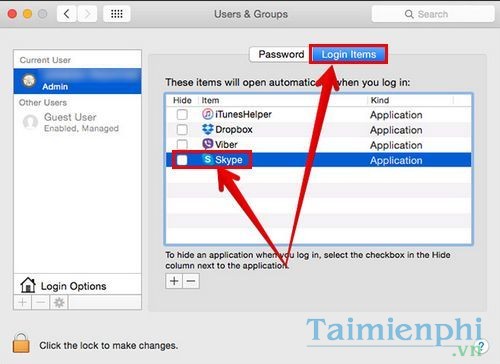
Bạn có thể chọn dấu (-) để tắt Skype tự động khởi động khi mở Macbook. Hoặc đánh dấu tích vào ô trống Hide ở trước Skype.
Trên đây là 2 cách tắt Skype tự động khởi động khi mở Macbook. Bạn có thể lựa chọn cách đơn giản nhất để tắt Skype tự động khởi động khi mở Macbook, tránh bị ứng dụng này làm phiền. Lưu ý, phiên bản Skype cho Mac có đầy đủ các tính năng với bản trên Windows.
Nhiều trường hợp người dùng không đăng nhập được Skype khi khởi động máy tính, nếu gặp trường hợp không đăng nhập được Skype, bạn có thể sẽ phải cài lại phiên bản Skype khác hoặc kiểm tra đường truyền mạng cũng như nghe ngóng thông tin từ nhà phát hành nhé.
Khi sử dụng Skype, không tránh khỏi những người dùng làm phiền bạn. Lúc này hãy sử dụng cách khóa Skype của 1 người bất kỳ để vô hiệu hóa họ. Sau khi đã áp dụng cách khóa Skype của 1 người bất kỳ với kẻ làm phiền, họ sẽ không thể nhắn tin, gọi điện quấy nhiễu bạn được nữa. Ngoài ra tính năng này cũng cho bạn lựa chọn xóa người đó khỏi danh bạ ngay lập tức. Bạn có thể áp dụng thủ thuật khóa Skype của 1 người bất kỳ trên của phiên bản Macbook và Windows.